剩下的教程多是以前遗漏掉的方法,和一些使用的小技巧,做一些补充,希望能帮到大家。
自定义图标
对于Mac OSX用户来说,Dashboard,Dock栏,壁纸以及各种键盘触摸板的快捷操作都是可以高度DIY的东西。但可能许多用户还不知道,Mac下的文件夹和文件也可以来自定义图标,这是Mac给我们的又一炫酷且实用的惊喜。自定义的图标可以让我们的文件更有辨识度,也方便我们管理文件和立刻知晓文件夹的内容。
其实操作相对来说很简单:
首先找到一张自己心仪的图片,双击用预览打开,打开之后鼠标挪到图片内,会出现一个线型的十字,这表明我们可以选取自定义的区域。接下来我们选定一个点以拖动来获取自己想要的区域,如果不满意,esc就可以取消重选。我就用我存的一张个人很喜欢的头像吧,截取效果如下。
adsfadsfasdf 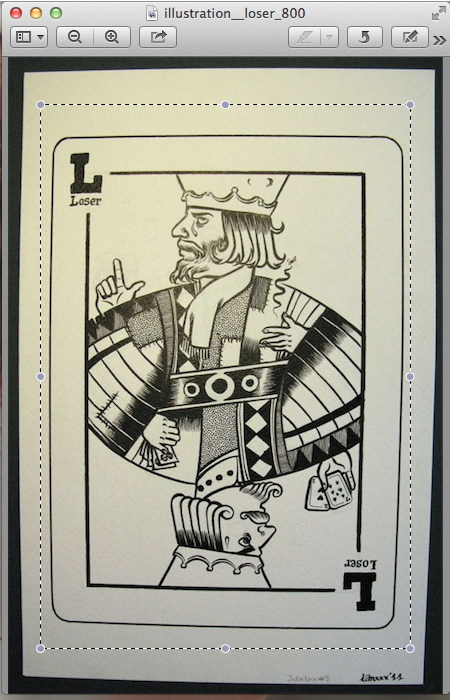
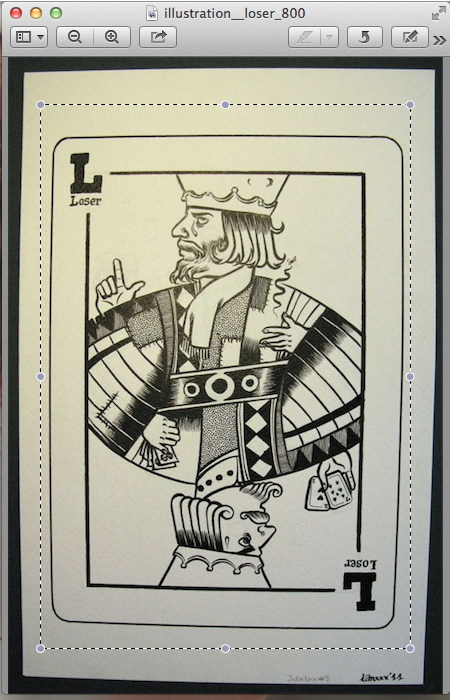
选取之后按下【command】+【C】复制下来。
复制之后呢,我们来到需要替换图标的文件夹,右键简介,或者选中后按快捷键【command】+【i】,来到文件夹的简介界面。然后选中头像那个文件夹的图标,选中时,图标会出现蓝色的边框。这个时候按下【command】+【V】粘帖刚才选中的图片。
adsfasdfasdfasdfasdf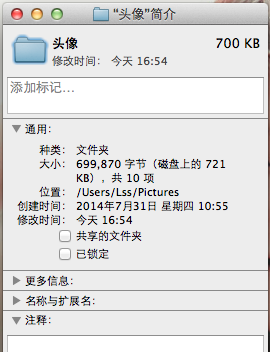
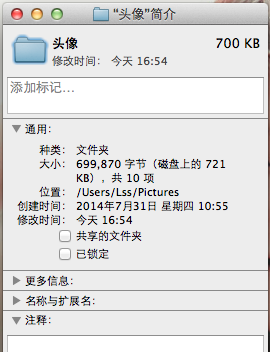
然后我们会发现,原来的图标变成了我们选择的图像,如果效果不满意,可以【command】+【Z】
直接撤销。
当然系统完全按照我们截得图形来添加图标,比如我用的是一个竖长方形,因为一般的文件夹图表示横的图标。
adsfasdfasdfaasdfasdfasdfasdfsd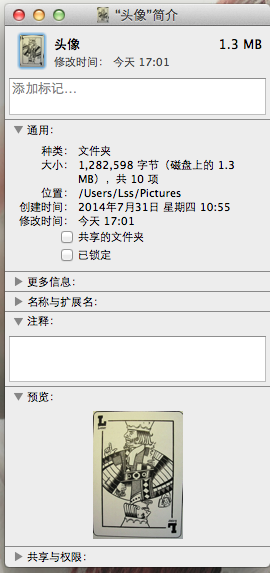
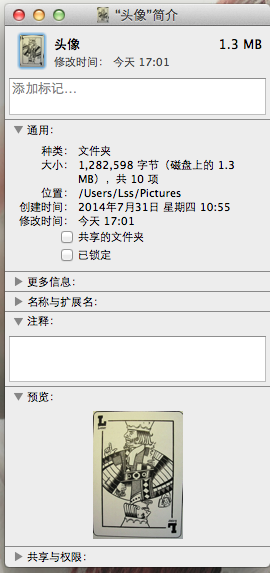
asdfasdfasdfasf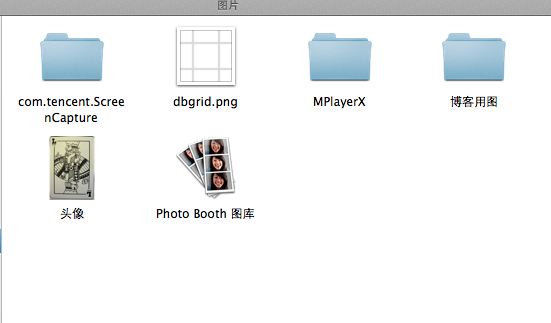
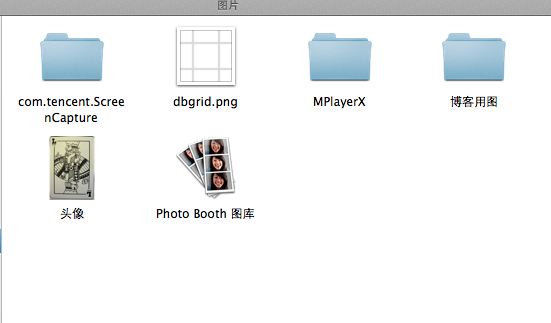
备注:如果没有在预览中进行选取图形,而是直接复制整个图片文件黏贴到指定位置,那么会使用该格式图片的默认图标,比如,如果直接选中一个Jpg格式的图片粘帖到该位置,该图标会显示 而不是图片本身。
而不是图片本身。
 而不是图片本身。
而不是图片本身。
2014.9.28
21:28
By Mr.Losers










 本文介绍如何在MacOSX系统中为文件夹和文件自定义图标,通过简单的步骤即可提升文件辨识度和美观度,适用于喜欢个性化设置的用户。
本文介绍如何在MacOSX系统中为文件夹和文件自定义图标,通过简单的步骤即可提升文件辨识度和美观度,适用于喜欢个性化设置的用户。

















 被折叠的 条评论
为什么被折叠?
被折叠的 条评论
为什么被折叠?








